NodeMCU(ESP-12E)+阿里云实现数据上传和控制继电器开锁
源码及工具下载:https://github.com/RL-Y/NodeMCU-aliyun.git
Arduino15:提取码:ythf ;链接:
https://pan.baidu.com/s/1CsIA7LFZ4IElnTA62cozaA
目录
- 一、软、硬件
- 二、给NodeMCU刷固件(.bin)
- 三、获取三元组
- 四、用Arduino IDE把代码烧入NodeMCU
一、软、硬件
1、所用软件:Arduino IDE、ESP8266Flasher
2、所用硬件:NodeMCU、FSR薄膜压力传感器+电压转换模块、5v继电器(低电平触发)、电磁锁

二、给NodeMCU刷固件(.bin)
2.1、生成固件:先填写邮箱,再在下面选择所需的功能模块,最后点击下面的【Start your build】生成固件。
固件生成网址:https://nodemcu-build.com/index.php
2.2、下载固件:打开邮箱会有两封邮件,一封为告知邮件,另一封为固件下载地址。有float和integer,选一个即可。
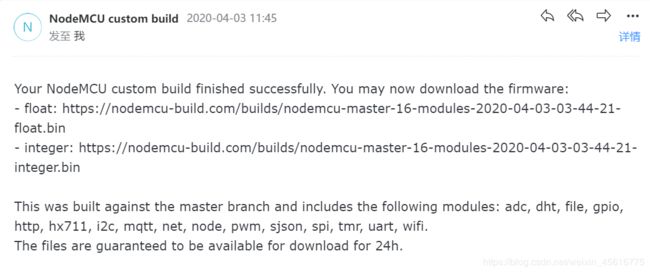
2.3、烧录固件:把下载好的固件刷入NodeMCU,打开ESP8266Flasher。
ⅰ、点击【Config】选择刚才生产的.bin文件,右边为0x00000。
ⅱ、点击【Operation】选择对应端口,点击【Flash】开始烧录,当左下角会出现一个绿色标志时烧录完成。
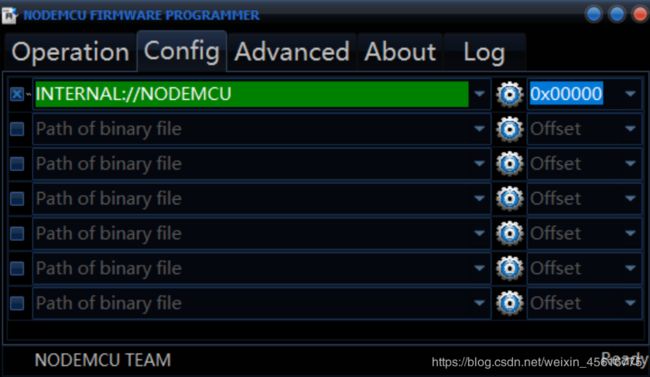

三、获取三元组
3.1、登录阿里云—物联网平台。
3.2、创建产品并自定义功能。创建好产品点击【功能定义】>【编辑草稿】>【添加自定义功能】>【属性】(有属性、服务、事件三种)>【发布更新】。△记住标识符
3.3、创建设备。△记住三元组
四、用Arduino IDE把代码烧入NodeMCU
4.1、下载ESP8266开发板(两种方法)。打开Arduino IDE点击【文件】>【首选项】把
(http://arduino.esp8266.com/stable/package_esp8266com_index.json)添加到【附加开发板管理器网站】。
法一:点击【工具】>【开发板】>【开发板管理器】,搜索【ESP8266】进行安装。注:安装过程可能很慢而且会被墙(可能早上安装会快点)。
法二:去【github】下载。把下载得到的【Arduino15】文件夹替换掉原来的【Arduino15】文件夹(路径:C:\Users\XXX\AppData\Local\Arduino15),最后重启即可。
4.2、安装两个依赖库【PubSubClient】和【ArduinoJson】。点击【项目】>【加载库】>【库管理器】,搜索安装即可。
注:用【Everything】或在【此电脑】上搜索【PubSubClient.h】文件修改两个参数(不修改无法连接Mqtt服务器)。

4.3、修改代码。
ⅰ、修改WIFI的SSID和密码。
ⅱ、修改三元组。
ⅲ、修改CLIENT_ID和MQTT_PASSWD。
生成passwd的小工具:
https://files.alicdn.com/tpsservice/471c155376d6a88a29c9ad66784e94f0.zip?spm=a2c4g.11186623.2.17.61f6619bQ80OV1&file=471c155376d6a88a29c9ad66784e94f0.zip
软件解压后,用浏览器打开【sign.html】:填入三元组、timestamp和clientID随意填

ⅳ、注意标识符。
代码:
#include 参考:
1、https://blog.csdn.net/qq_27158179/article/details/90549494
2、https://blog.csdn.net/happyjoey217/article/details/90406015
3、https://blog.csdn.net/q1694222672/article/details/89303425